Per connettere la tastiera K811 al Mac:
-
Dal menu Apple, selezionare Preferenze di Sistema.
-
In Preferenze di Sistema, fare clic sull'icona Bluetooth.

-
Nel riquadro Bluetooth, assicurarsi che sia selezionata la casella per l'attivazione della funzionalità, quindi fare clic sull'icona per l'aggiunta di nuovi dispositivi, ovvero il segno "+" in basso a sinistra.

NOTA: se non sono mai stati connessi dispositivi Bluetooth al computer Mac, il segno "+" non è visibile. In questo caso fare clic su Configura nuovo dispositivo.

Viene visualizzata la finestra Impostazione Assistita Bluetooth.
-
Verificare che l'interruttore di accensione della tastiera K811 sia in posizione ON, quindi premere il pulsante per la connessione Bluetooth situato nella parte inferiore della tastiera.
-
Selezionare uno dei tre tasti lampeggianti per i dispositivi Bluetooth nella parte superiore della tastiera per assegnarlo al Mac.

La tastiera viene visualizzata nell'Impostazione Assistita Bluetooth del Mac.
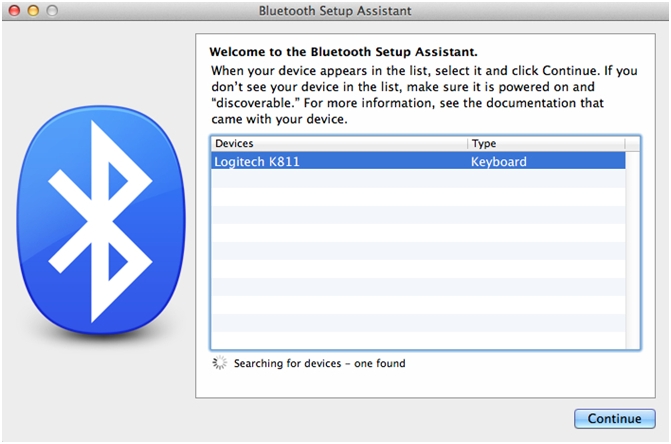
-
Selezionare la tastiera, quindi fare clic su Continua.
-
La tastiera potrebbe connettersi automaticamente. Se ciò non dovesse avvenire, in Mac OS X verrà richiesto di selezionare alcuni tasti numerici sulla tastiera e di premere quindi Invio. In questo caso, seguire la procedura visualizzata.
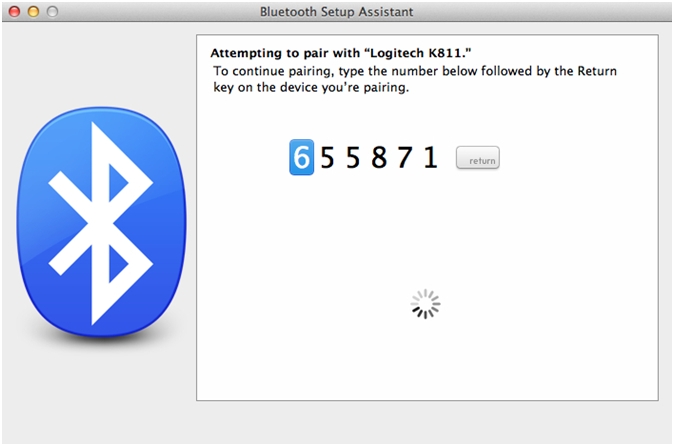
Se la procedura viene eseguita correttamente, la tastiera viene visualizzata nell’elenco dei dispositivi Bluetooth disponibili e contrassegnata da un pallino verde con accanto la dicitura Connesso. È ora possibile chiudere l’Impostazione Assistita Bluetooth.
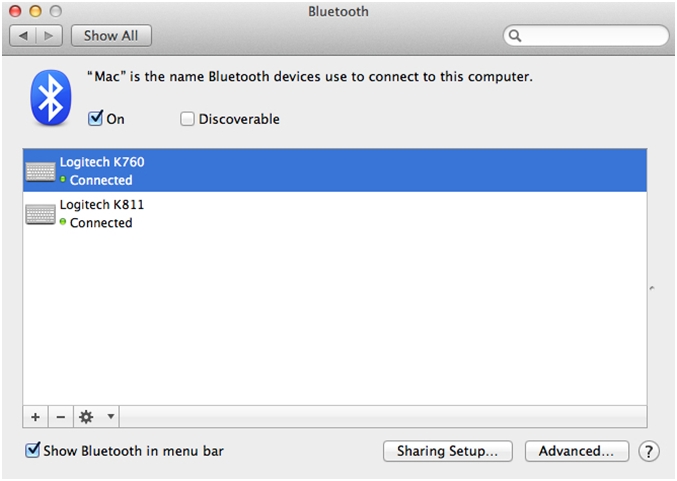
La tastiera è ora connessa al Mac.
Ulteriori informazioni
È possibile eseguire il pairing di un dispositivo con ciascuno dei tre tasti Bluetooth nella parte superiore della tastiera. Per eseguire il pairing di un altro dispositivo su un tasto Bluetooth diverso, vedere la risposta 360023251554.
Nota importante: lo strumento di aggiornamento del firmware non è più supportato o gestito da Logitech. Si consiglia vivamente di utilizzare Logi Options+ per i dispositivi Logitech supportati. Siamo qui per assisterti durante questa transizione.
Nota importante: Logitech Preference Manager non è più supportato o gestito da Logitech. Si consiglia vivamente di utilizzare Logi Options+ per i dispositivi Logitech supportati. Siamo qui per assisterti durante questa transizione.
Nota importante: Logitech Control Center non è più supportato o gestito da Logitech. Si consiglia vivamente di utilizzare Logi Options+ per i dispositivi Logitech supportati. Siamo qui per assisterti durante questa transizione.
Nota importante: l'utilità di connessione Logitech non è più supportata o gestita da Logitech. Si consiglia vivamente di utilizzare Logi Options+ per i dispositivi Logitech supportati. Siamo qui per assisterti durante questa transizione.
Nota importante: il software Unifying non è più supportato o gestito da Logitech. Si consiglia vivamente di utilizzare Logi Options+ per i dispositivi Logitech supportati. Siamo qui per assisterti durante questa transizione.
Nota importante: Il software SetPoint non è più supportato o gestito da Logitech. Si consiglia vivamente di utilizzare Logi Options+ per i dispositivi Logitech supportati. Siamo qui per assisterti durante questa transizione.
Domande frequenti
Non ci sono prodotti disponibili per questa sezione
